GIFファイルの互換性には制限があるため、一部のデバイスやプレーヤーでは再生できない場合があります。最善の解決策は、それらをMOVなどの広く使用されているビデオ形式に変換することです。 GIFをMOVに変換するのに役立つ最高のオフラインソフトウェアとオンラインツールのいくつかを次に示します。
この記事では、オフラインとオンラインの両方でさまざまなプログラムを使用してGIFをMOVに変換する方法について説明します。 GIFからMOVへの変換が高速であることが期待される場合は、MiniTool MovieMakerのように、オフラインのGIFからMOVへのコンバーターが最適です。
逆に、ソフトウェアをインストールせずにGIFをMOVに変換する場合は、オンラインGIFコンバータを強くお勧めします。
WindowsでGIFをMOVに変換-MiniToolムービーメーカー
Windowsコンピューター用のプロのGIFからMOVへのコンバーターをお探しの場合は、MiniToolMovieMakerが最適です。バンドルや透かしのない100%無料のビデオエディタです。
このフリーウェアを使用すると、ビデオ/オーディオ/ GIFを編集できるだけでなく、GIFからビデオ、ビデオからGIF、画像からGIFなどの一般的なファイル形式間で変換することもできます。
さらに、このプログラムはさまざまな出力形式をサポートしています。つまり、GIFをMOVに変換できるだけでなく、MP4、AVI、WMVなども変換でき、アップロードファイルのサイズに制限はありません。
アニメーションGIFをMOVに変換する方法は次のとおりです。
ステップ1.MiniToolMovieMakerを起動します
- WindowsにMiniToolMovieMakerを無料でダウンロードできます。
- 指示に従って、フリーウェアをインストールして起動します。
- ポップアップウィンドウを閉じて、メインインターフェイスに入ります。
ステップ2.GIFをインポートしてタイムラインに追加します
- [メディアファイルのインポート]をクリックします MOVに変換するGIF画像をインポートします。
- +をクリックします GIF画像をタイムラインに追加するか、単にタイムラインにドラッグアンドドロップします。
ステップ3.GIFを編集します(オプション)
- GIFファイルをダブルクリックして、編集ウィンドウを表示します。または、右クリックして編集を選択することもできます 。
- これで、GIFの回転、GIFの反転、GIFの速度の変更、GIFの分割、および色の修正を行うことができます。
ステップ4.GIFをMOVにエクスポートする
- エクスポートをクリックします 画面の右上にあるボタンをクリックして、エクスポートウィンドウを開きます。
- [フォーマット]ドロップダウンメニューを開き、[ MOV]を選択します ドロップダウンリストから。
- 名前を付け、保存パスを指定し、このMOVファイルに適した解像度を選択します。
- エクスポートをタップします もう一度ボタンを押します。
主な機能:
- クールなビデオテンプレートを使用して簡単に映画を作成する
- 多数のトランジション、エフェクト、モーション
- さまざまなビデオ/オーディオ/画像ファイル形式を操作する
- ビデオ/オーディオ/GIFファイルの分割、トリミング、結合
- 動画にタイトル、キャプション、クレジットを追加する
- ビデオ/GIFの速度を変更する
- ビデオ/GIFを反転、回転、反転
- ビデオ解像度を変更する
- 色補正
MiniTool MovieMakerを試して、アニメーションGIFをMOVビデオに変換してください!クリックしてツイート
MacでGIFをMOVに変換– Aiseesoft Video Converter Ultimate
MacシステムでGIFをMOVに変換する必要がある場合は、Aiseesoft VideoConverterUltimateが最適な選択肢の1つです。
Aiseesoft Video Converter Ultimateは、ビデオとオーディオファイルを30倍の速度で変換、編集、圧縮するためのオールインワンソリューションです。 GIFを無料でMOVに、またはその逆に高品質で変換するだけでなく、出力MOVファイルをカスタマイズするための複数の設定も提供します。
関連記事:MOVファイルを圧縮する方法
MacでGIFをMOVに変換する方法を学びましょう。
ステップ1.AiseesoftVideoConverterUltimateを起動します
公式サイトからAiseesoftVideoConverter Ultimateをダウンロードし、Macにインストールします。その後、起動してメインインターフェースを取得します。
ステップ2.プログラムにGIFファイルを追加します
ファイルの追加をクリックします ボタンをクリックして、GIFファイルをプログラムにインポートします。または、GIFをメインインターフェイスにドラッグアンドドロップすることもできます。
ステップ3.MOV形式を選択します
MP4の横にあるドロップダウン矢印をクリックして、すべての出力形式を表示します。 動画に切り替えます タブをクリックし、 MOVを選択します フォーマットとお好みのビデオ品質。または、 MOVと入力することもできます 検索ボックスに移動して、すばやく見つけます。
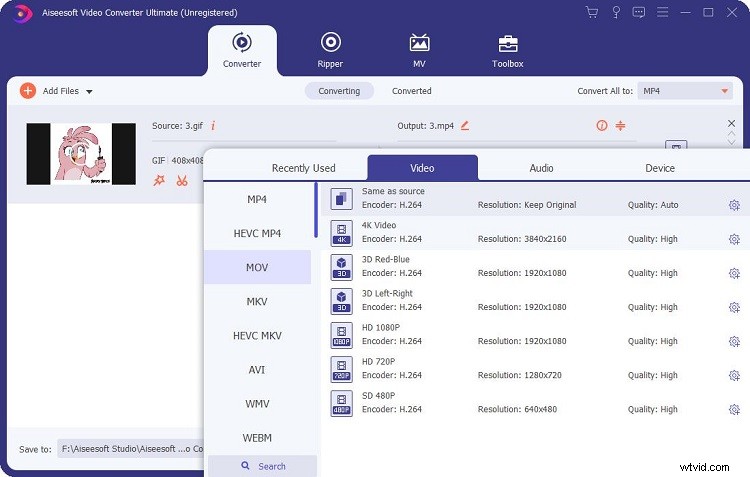
ステップ4.GIFをMOVに変換する
変換されたファイルのパスを選択し、すべて変換をクリックします メインインターフェイスのボタンをクリックして、変換を開始します。目的のMOVファイルを取得するのに数秒かかる場合があります。
主な機能:
- 動画を簡単に変換
- フィルターと効果を追加する
- オーディオトラックと字幕を追加する
- 3D効果を追加する
- 動画の切り抜き、回転、トリミング、マージ
- 動画を圧縮する
- ビデオに透かしを追加する
- ビデオからGIFを作成する
- ID3情報を編集する
GIFをMOVに変換するオンラインソリューション
オンラインでGIFをMOVに直接変換したいですか?次の無料のオンラインGIFからMOVへのコンバーターを確認してください。これらはブラウザーで動作し、コンピューターのスペースを占有しません。
1。 Convertio
Convertioは、GIFファイルを変換したい初心者向けのトップクラスのツールです。 Convertioを使用すると、アニメーションGIFをMOVや、MP4、WebM、AVI、その他の多くの形式などの他のビデオ形式に変換できます。このツールは、画像、ドキュメント、その他のファイルタイプもサポートしています。
このGIFからMOVへのコンバーターを使用するオンラインツールファイルは、PC、URL、Dropbox、またはGoogleドライブを介して追加できます。 GIFファイルをアップロードして変換した後、必要に応じてシステムまたはクラウドストレージにダウンロードできます。ただし、このツールは最大100MBのファイルを変換できます。
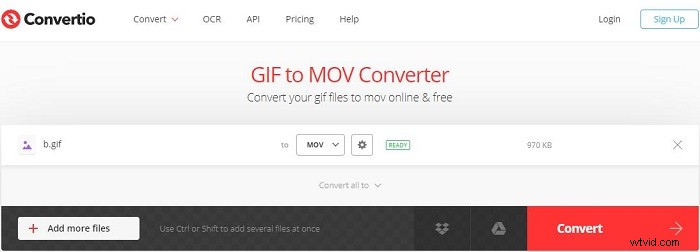
- 4つのオプションからGIFファイルをプログラムにアップロードします–ファイルを選択 、Dropboxから 、Googleドライブから 、および URL 。
- MOVを選択します 出力形式として。
- 歯車のアイコンをクリックして、出力ビデオをカスタマイズします。
- 変換をタップします ボタン。
- 終了したら、[ダウンロード]をクリックします 変換されたMP3ファイルをデバイスに保存します。
主な機能
- 300以上のフォーマットがサポートされています
- 複数のアップロード方法がサポートされています
- カスタマイズ可能な設定
2。 CloudConvert
CloudConvertは、わかりやすくクリーンなユーザーインターフェイスを備えたもう1つの優れたオンライン変換です。 GIFからMOVを含む、すべての一般的なファイル形式の高速変換を提供します。変換する前に、GIFをトリミングして、ビデオコーデック、アスペクト比などのパラメータを変更できます。
さらに、PC、オンライン、Googleドライブ、OneDrive、Dropboxなど、GIFをプログラムに追加するための複数のソースがあります。同様に、変換されたMOVファイルもクラウドストレージに保存できます。このプログラムは、1日あたり最大25回のコンバージョンで完全に無料で使用できます。
- ファイルの選択を開きます ドロップダウンリストを使用して、GIFファイルをアップロードするための好みの方法を選択します。
- [変換先]の横にあるドロップダウン矢印をクリックして、[ビデオ]を選択します> MOV 注文による。
- レンチアイコンをクリックして、出力ビデオファイルをカスタマイズします。
- 変換を押す ボタンをクリックして変換を開始します。
- 緑色のダウンロードをタップします ボタンをクリックして、出力MOVファイルを保存します。
主な機能
- 200以上のフォーマットがサポートされています
- 高品質の変換
- 利用可能なバッチ変換
3。オンライン-変換
オンライン-変換は、メディアファイルをある形式から別の形式にオンラインで変換するように設計された優れたオンライン変換ツールでもあります。最小限の広告でクリーンで魅力的なユーザーインターフェースを誇り、初心者から経験豊富なユーザーまで同様に人気があります。
GIFからMOVへの変換とは別に、このオンラインツールは、ドキュメント、画像、オーディオ、ビデオなどのファイルの変換もサポートしています。ただし、アップロードできるファイルのファイルサイズは100MB以下です。
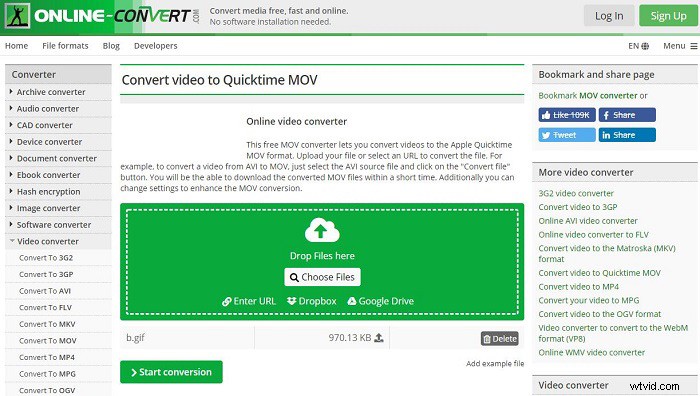
- [ビデオコンバータ]セクションの下にある[ターゲット形式の選択]ドロップダウン矢印をクリックし、[MOVに変換]を選択します。 リストから、[実行]ボタンをクリックします。
- [ファイルの追加]をクリックします 変換するGIFをアップロードします。または、他の利用可能な方法を選択してアップロードすることもできます。
- 出力MOVファイルの詳細パラメータを設定し、変換の開始をクリックします 。
- 終了すると、MOVビデオが自動的にダウンロードされます。
主な機能
- ターゲットファイル形式を分類する
- 複数の方法でファイルを追加する
- 出力ファイルの設定をカスタマイズする
4。 Ezgif
Ezgifは、アニメーションGIFを作成および編集するために設計された無料の使いやすいツールセットであり、GIFをMOVにすばやく変換するためにも使用できます。ローカルGIFをサイトに追加するか、そのURLを貼り付けるかを選択できます。
多くの編集オプションは、GIF Maker、Video to GIF、Resize、Crop、GIF Optimizer、Splitなどのプログラムでもサポートされています。プログラムでサポートされる最大ファイルサイズは35MBであることに注意してください。
- ページの最後までスライドして、 GIF to MP4を選択します ビデオツールのオプション。
- 次に、 GIF to MOVをクリックします 新しいページの下からリンクします。
- [ファイルを選択]をクリックします または、画像のURLを貼り付けてGIFをインポートし、[アップロード]をクリックします 。
- GIFをMOVに変換をタップします 。
- 保存をクリックします プレビューウィンドウの下にあるオプションを使用して、出力MOVビデオをダウンロードします。
主な機能:
- 画像/動画からGIFを作成する
- GIFをビデオに変換する
- アニメーションGIFを個々のフレームに変換する
5。 FileZigZag
FileZigZagは、オーディオ、ビデオ、画像、ドキュメント、電子書籍、アーカイブなど、さまざまな形式の無料のシンプルな電子メールベースのファイルコンバータです。 GIFをオンラインでMOVに変換するには、これも優れたオプションです。
これは、インターネット上で利用可能な最もお気に入りのオンラインファイル変換Webページとして選択されています。ただし、1日あたり最大10個のファイル変換をサポートし、各ファイルは最大50MBです。
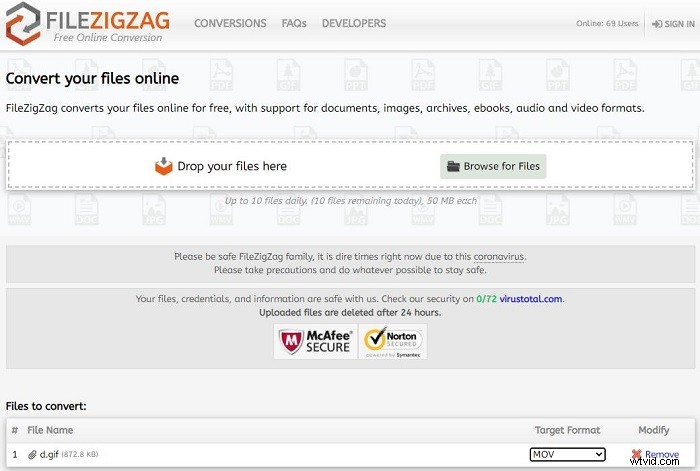
- ファイルの参照をクリックします ボタンをクリックしてGIFファイルをアップロードします。
- MOVを選択します [ターゲット形式]ドロップダウンリストから。
- オプションをオンにします-変換されたファイルへのリンクを記載したメールを送ってください 必要に応じて、メールアドレスを入力してください。
- 変換の開始をタップします 。
主な機能:
- 複数のファイル形式をサポート
- メール通知
この投稿を確認した後、GIFをMOVに変換する方法をマスターしましたか?アニメーションGIFをMOVに変換することについて質問や提案がある場合は、admin @ wtvid.comでお知らせいただくか、以下のコメントセクションで共有してください。
GIF to MOV FAQ
GIFは動画ですか、それとも画像ですか? Graphics Interchange Formatとも呼ばれるGIFは、ビットマップ画像形式です。ビデオ形式とは異なり、GIFファイル形式はオーディオをサポートしていません。MOVビデオ形式とは何ですか? MOVは、Appleによって開発された最も一般的に使用されるビデオコンテナ形式の1つです。 AppleのQuickTimeプログラムでは、MPEDG4ビデオコンテナファイル形式として使用されます。 MOVファイル形式には、ビデオ、ビデオエフェクト、オーディオ、テキスト、画像、字幕、およびその他のメディアファイルが1つのファイルに含まれています。 WindowsはMOVファイルを再生できますか? MOVファイルはQuickTimePlayer、VLC Media Playerなどを介してWindowsで実行できますが、Windows Media Playerバージョン12を除いて、Windows Media Playerを使用して開くことはできません。MacでMOVをGIFに変換するにはどうすればよいですか?- MacにGIPHYCaptureをダウンロードしてインストールします。
- プログラムを開くと、画面に緑色の四角が表示されます。
- 変換するMOVビデオをGIF画像にインポートします。
- 録音開始をクリックします ボタンをクリックしてGIFアニメーションを作成します。
